WPS文档让每页都显示表头题目的方法教程
2023-05-24 08:58:07作者:极光下载站
wps是很多小伙伴都在使用的一款办公软件,在其中的word文档中编辑文本内容时,我们有时候还会插入excel表格,插入后还可以进行一些基础的编辑处理,非常地方便实用。如果我们在WPS
Word中插入表格后,希望每一页表格都有表头题目,以方便查看数据,小伙伴们知道具体该如何进行操作吗,其实操作方法是非常简单的。我们只需要在自动出现的“表格工具”下点击“标题行重复”按钮就可以成功实现想要的效果了,非常简单的。接下来,小编就来和小伙伴们分享具体的操作步骤了,有需要或者是有兴趣的了解的小伙伴们快来和小编一起往下看看吧!
操作步骤
第一步:双击打开WPS,打开或者新建一个Word文档,在“插入”选项卡中点击“表格”按钮插入需要的表格;
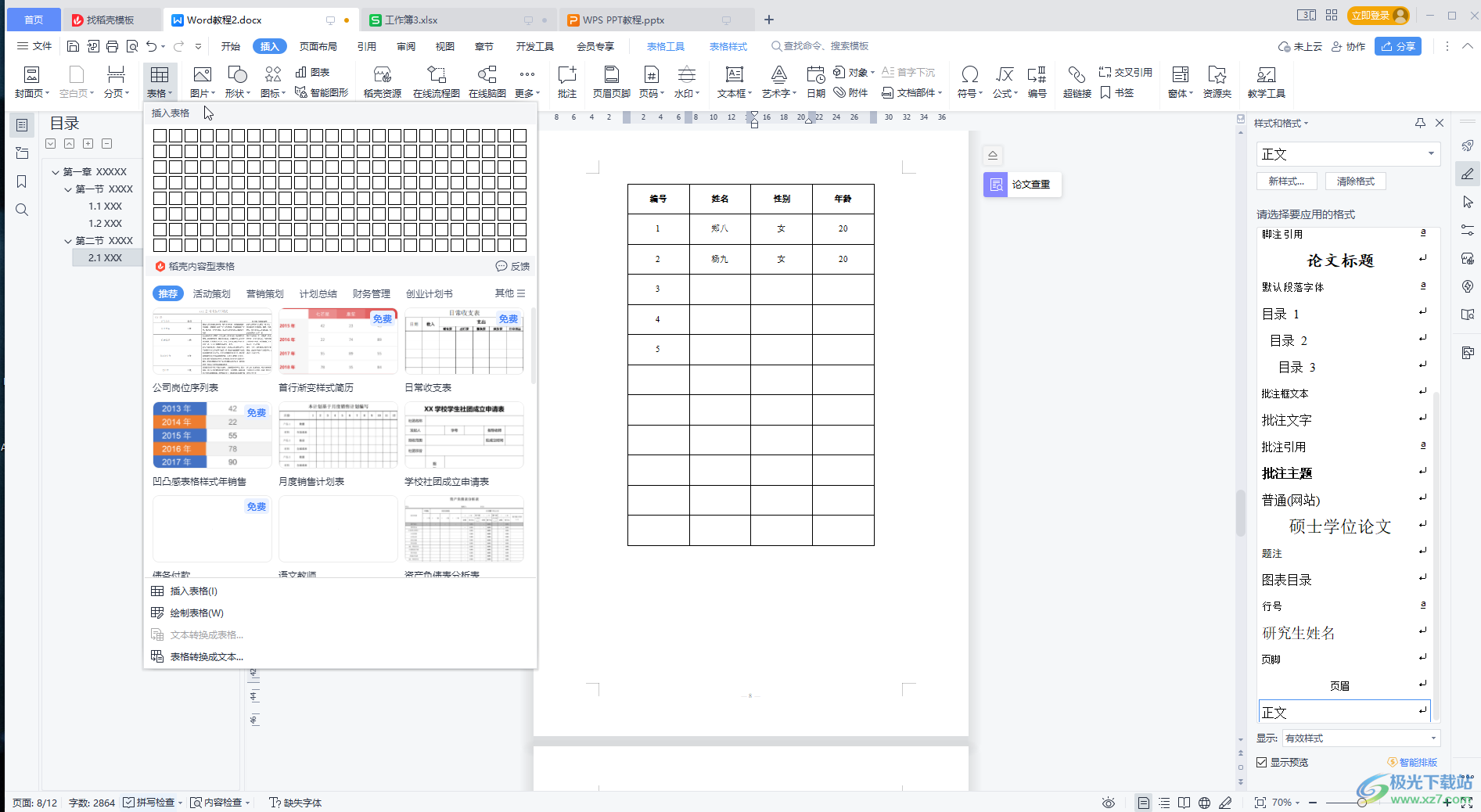
第二步:插入后,设置需要的表头题目,鼠标悬停到表格底部时会出现加号图标,点击一下可以添加新行,点击右侧的加号图标可以添加新列,添加多行到下一页后,可以看到当前的表格中没有标题行;
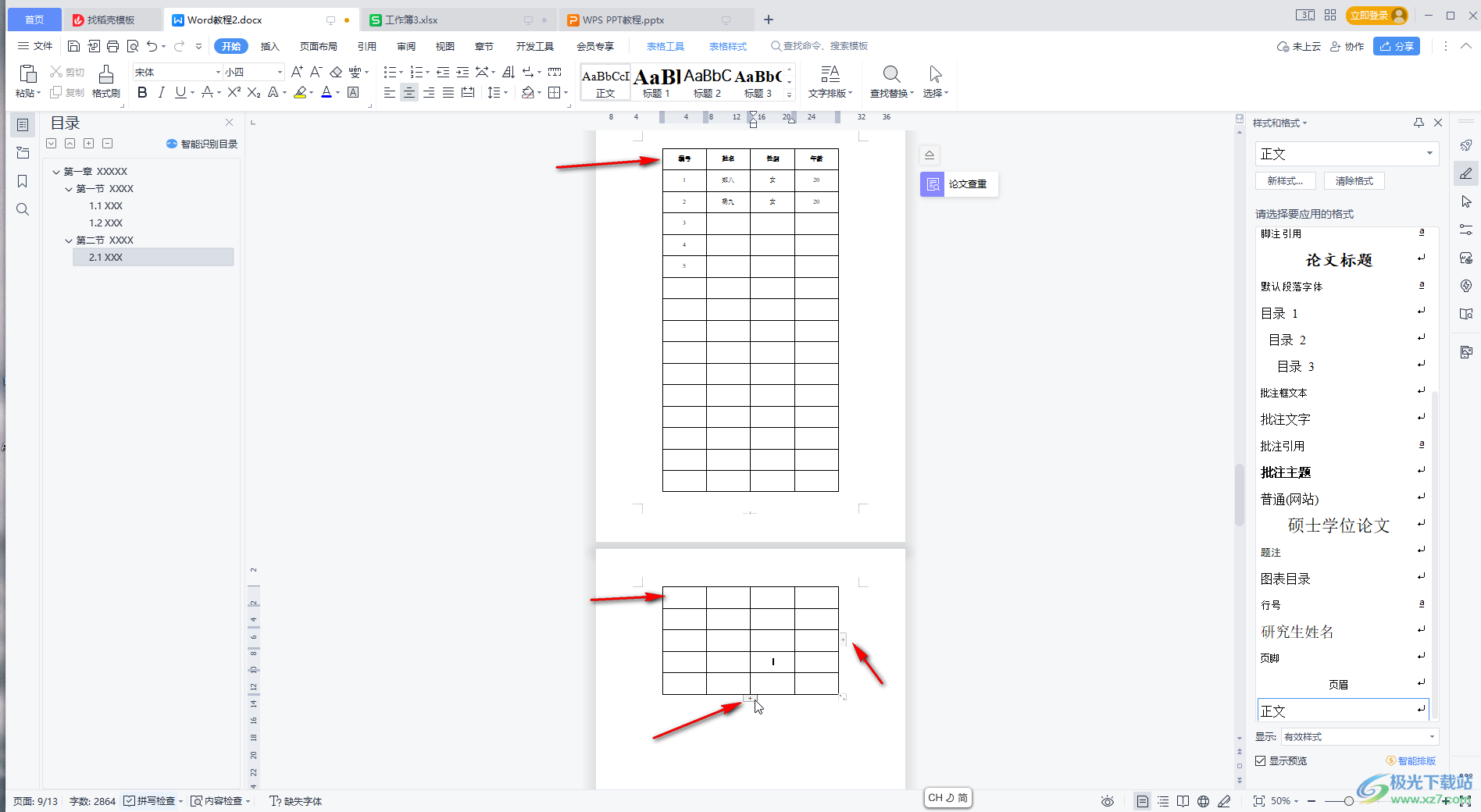
第三步:选中表头内容后,在“表格工具”下点击“标题行重复”,就可以看到新页面中的表格出现表头了;
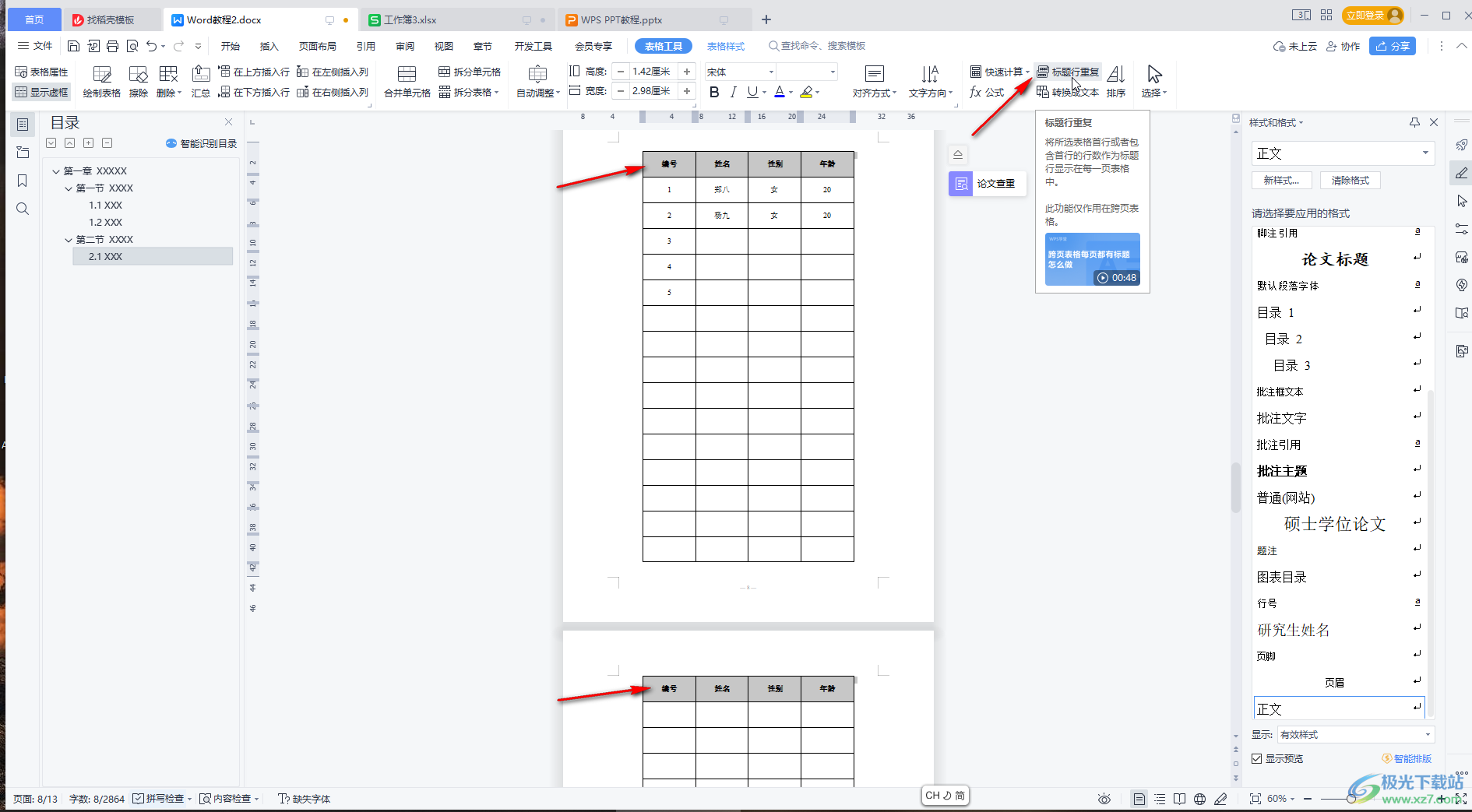
第四步:如果我们新增空行后,表格断开了,我们可以在“开始”选项卡中点击段落栏右下角的小图标,在打开的窗口中切换到“换行和分页”栏,然后取消勾选“分页”栏的选项并确定就可以了;
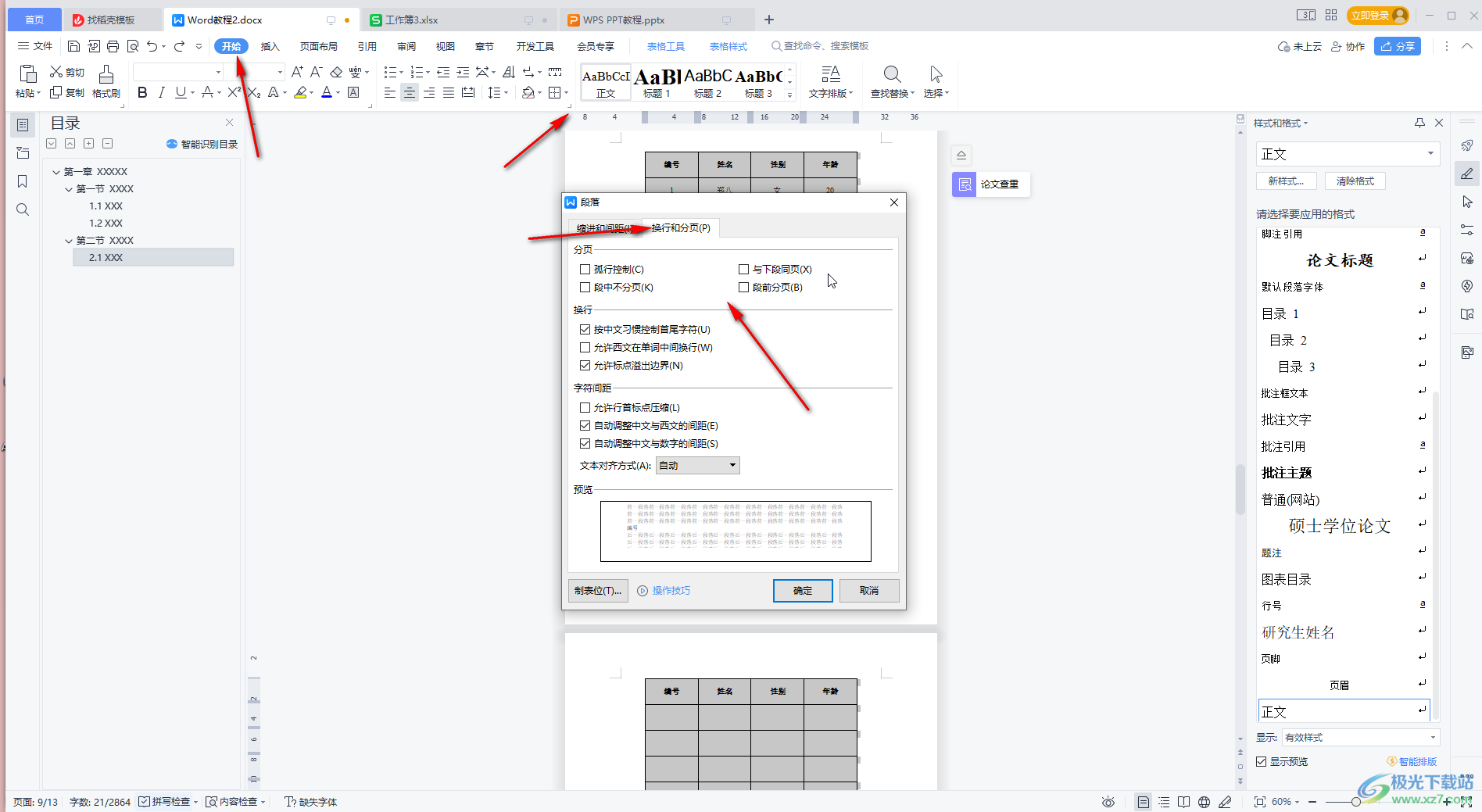
第五步:在“表格样式”中我们还可以适当设计表格的样式效果。
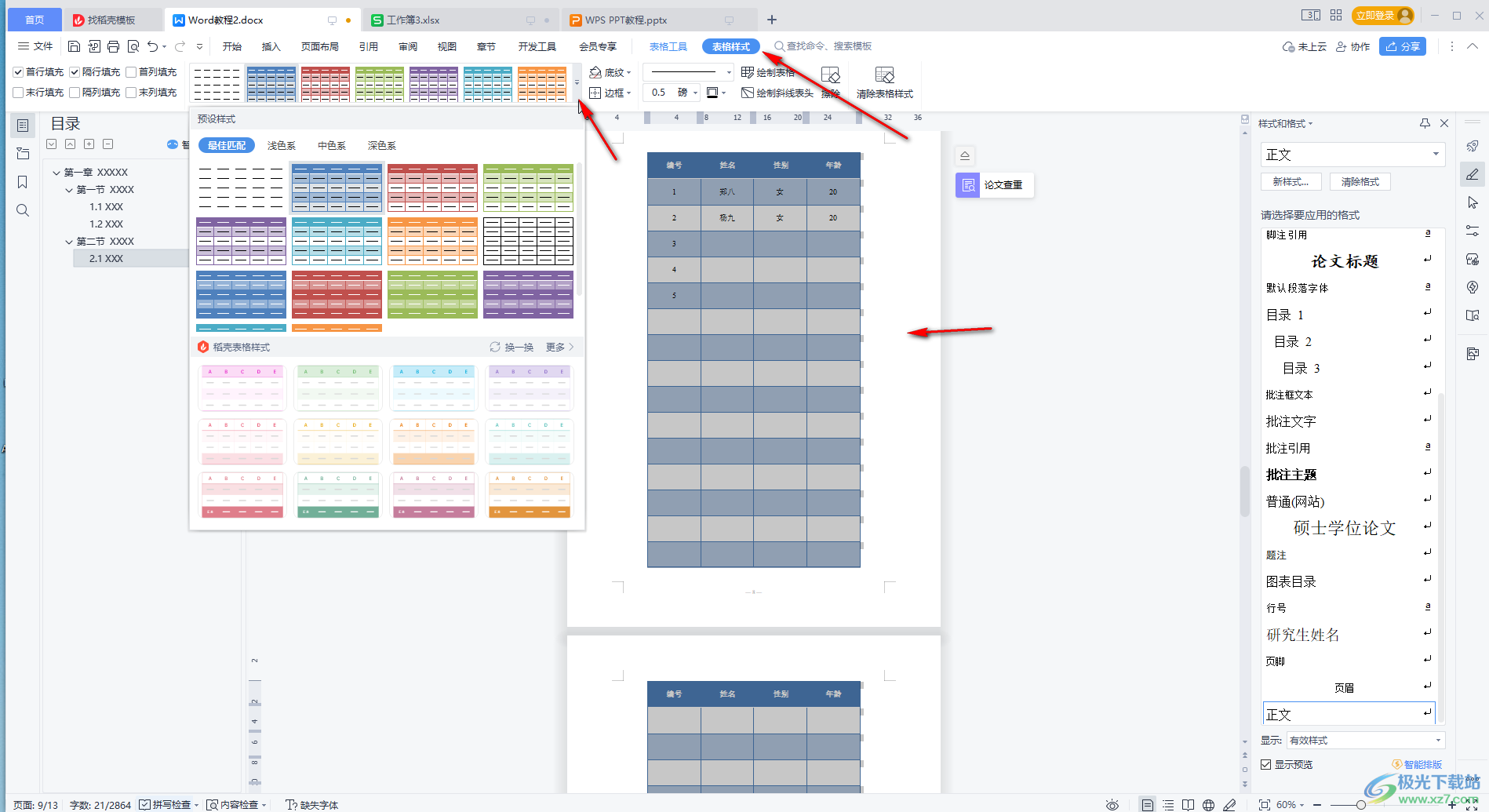
以上就是电脑版WPS文档中设置表格每一页都固定显示表头题目的方法教程的全部内容了。总结一下就是在表格工具下点击“标题行重复”按钮就可以了,非常简单的。
